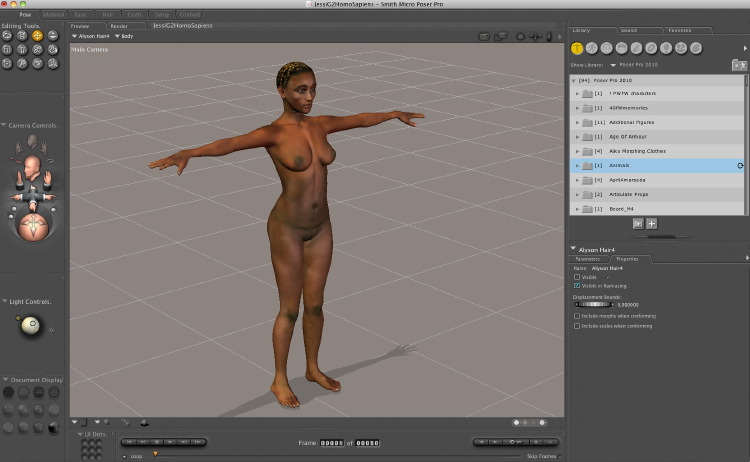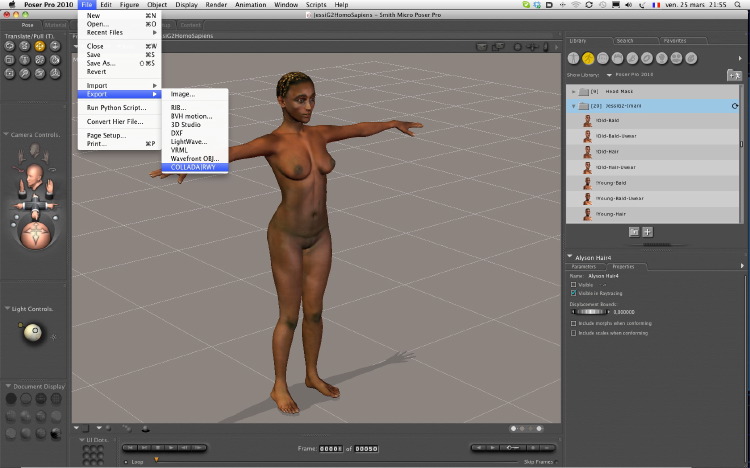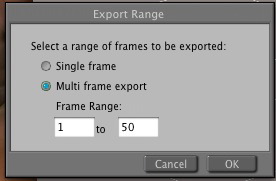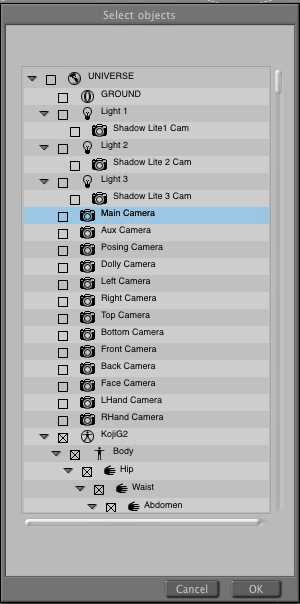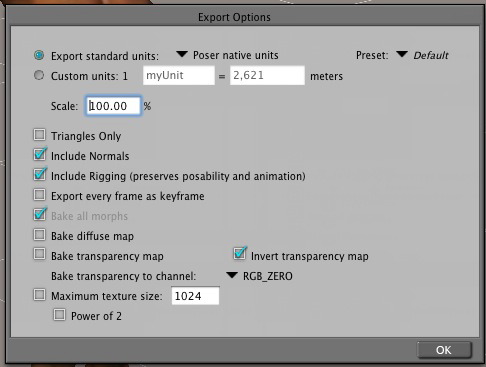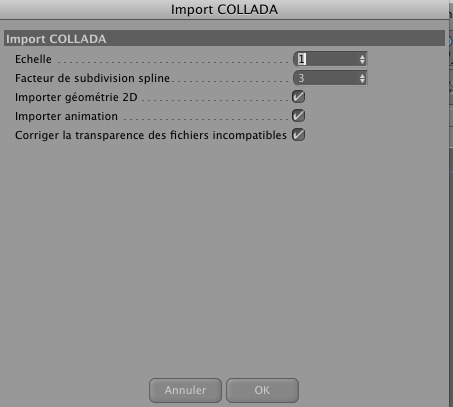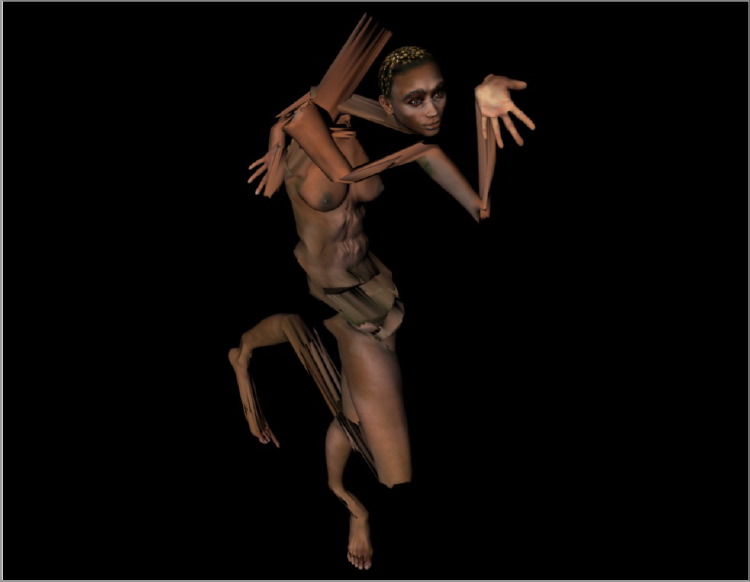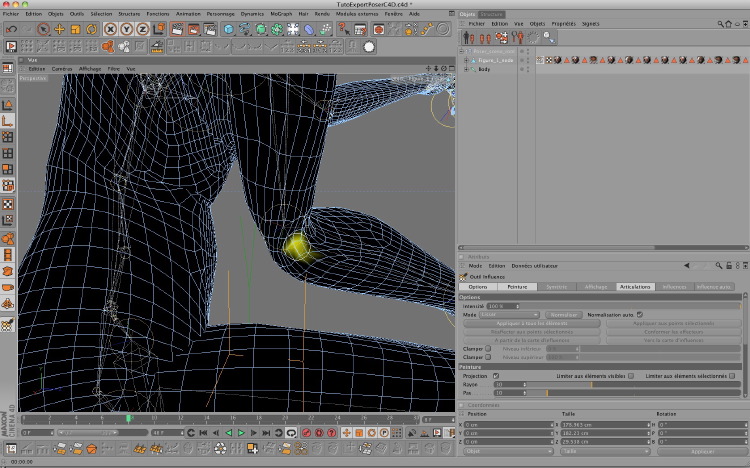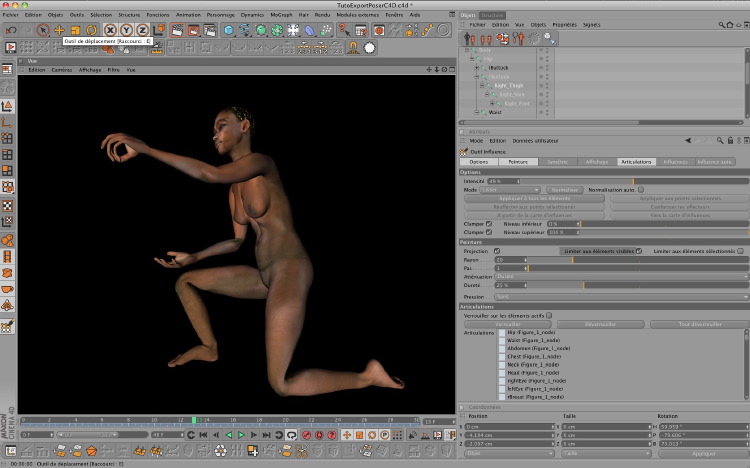|
|
|
| Connexion | Rechercher | FAQ |
|
|
Page 1 sur 1 |
[ 1 message ] |
|
|
|
Page 1 sur 1 |
[ 1 message ] |
Qui est en ligne |
Utilisateurs parcourant ce forum: Aucun utilisateur enregistré et 3 invités |
Panel |
|
| Haut | Vous ne pouvez pas poster de nouveaux sujets Vous ne pouvez pas répondre aux sujets Vous ne pouvez pas éditer vos messages Vous ne pouvez pas supprimer vos messages |
 Index du forum
Index du forum